Mitä tietää
- Helpoin: Etsi tietokoneesi malli tai huoltokoodi emolevyn sivuilta. Suorita tarkistus havaitaksesi ja päivittääksesi vanhentuneet ohjaimet.
- Vaihtoehto: Suorita sama haku tietokoneen valmistajan verkkosivustolla ja lataa ja asenna kaikki vanhentuneet ohjaimet luettelosta.
- Nopein: Hae valmistajan verkkosivustolta ohjaimia, joiden järjestelmätiedoissa huomasit olevan vanha versio, ja asenna ne.
Tässä artikkelissa on ohjeet emolevyn ohjainten asentamiseen, mukaan lukien ohjeet tarvitsemiesi ajureiden määrittämiseen ja ohjainten löytämiseen ja lataamiseen.
Selvitä, mitä emolevyn ajureita tarvitset
On tärkeää ymmärtää, kuinka emolevyn ajurit asennetaan useista syistä. Saatat rakentaa uutta tietokonetta, päivittää nykyistä tietokonettasi tai haluat varmistaa, että tietokoneessasi on uusimmat laiteohjaimet. Tietokoneesi emolevy on ainutlaatuinen tietokoneesi merkille ja mallille. Tästä syystä ainoa tapa tietää tarkat tarvitsemasi ohjaimet on määrittää tietokoneen emolevyn merkki ja mallinumero.
-
Valitse Käynnistä-valikko ja kirjoita Järjestelmä† Valitse Järjestelmätiedot sovellus.
-
Valitse Järjestelmän yleiskatsaus vasemmassa ruudussa olevasta puusta. Etsi oikeasta ruudusta kolme tietoa, jotka alkavat Sokkeli† Tämä sisältää Valmistaja† Tuote koodi ja Versio emolevyltäsi. Kirjoita nämä muistiin myöhempää käyttöä varten.
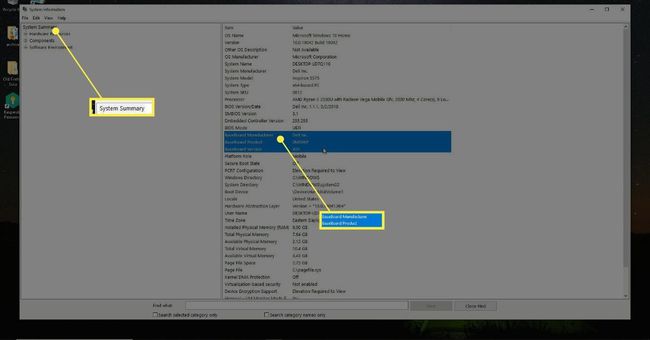 Jalusta Windowsin Järjestelmätiedoissa.» luokka=»lazyload universal-image__image» id=»mntl-sc-block-image_1-0-1″ †
Jalusta Windowsin Järjestelmätiedoissa.» luokka=»lazyload universal-image__image» id=»mntl-sc-block-image_1-0-1″ † -
Jos olet kiinnostunut asentamaan emolevyn ohjaimia vain tietyille komponenteille, valitse: Komponentit vasemmassa ruudussa olevasta puusta. Voit valita komponentteja, kuten: Äänilaite tai Näyttö nähdäksesi näiden laitteiden ohjaintiedot. Etsiä Kuljettaja in Tuote ala. Sivulla olevat tiedot Missä kenttä sisältää ajuritiedoston polun ja nimen.
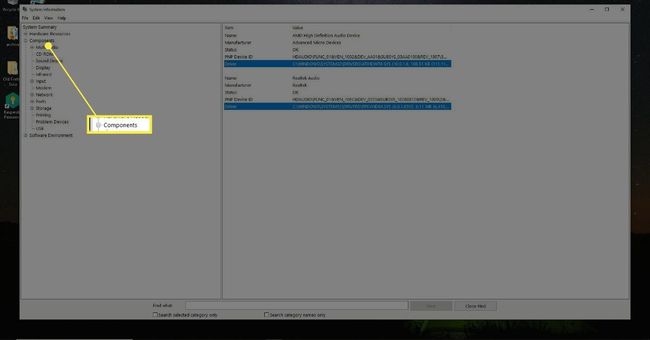
Nimi- ja Valmistaja-kentissä näet, mikä yritys osan on valmistanut. Näiden tietojen ja ohjaintiedoston nimen avulla löydät uusimman ohjaimen valmistajan verkkosivustolta. Vaihtoehtoisesti voit asentaa ja käyttää kolmannen osapuolen ohjainpäivitystyökaluja hoitaaksesi prosessin puolestasi.
Etsi ja lataa ohjaintiedostoja
Voit ladata ja asentaa kaikki uusimmat emolevysi ohjaimet tai vain yksittäiset ohjaimet käymällä emolevyn valmistajan verkkosivustolla.
-
Jokaisella emolevyn valmistajien verkkosivustolla on yleensä ajureille omistettu osio. Löydät tämän yleensä tekemällä hakuja sivustolta «Kuljettajat» tai etsimällä linkki ajurit-osioon.
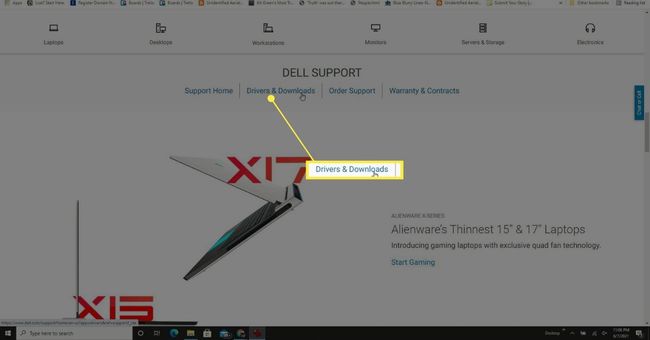
-
Voit etsiä Järjestelmätiedot-ikkunasta saadun ohjaimen mallinumeron, tietokonemallin tai ohjainhakusivulla tietokoneellesi tulostetun huoltokoodin perusteella.
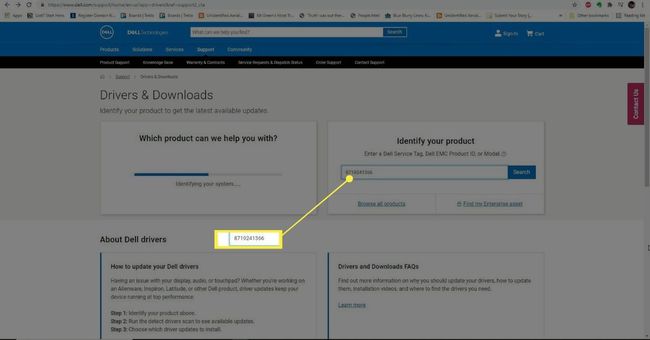
-
Hakutulossivulla näet luettelon ohjaimista. Joissakin tapauksissa sivustolla voi kuitenkin olla mahdollisuus tarkistaa tietokoneesi vanhentuneiden ohjainten määrittämiseksi.
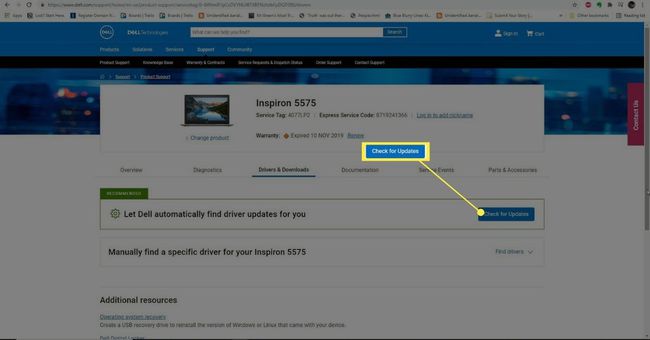
-
Jos sinulla on ohjainhakusivu ja haluat päivittää tiettyjä emolevyn ohjaimia kaikkien sijasta, voit yleensä käyttää ohjaimen paikantamiseen Järjestelmätiedot-ikkunasta saatua ohjaintiedoston nimeä.
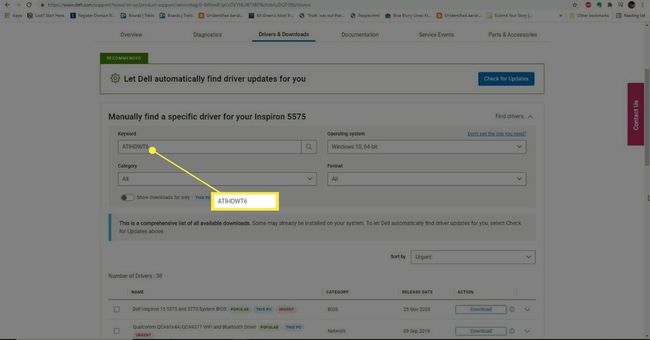
-
Kun olet löytänyt emolevyn ohjaimen, jonka haluat päivittää järjestelmästäsi, valitse Ladata tiedoston vieressä.
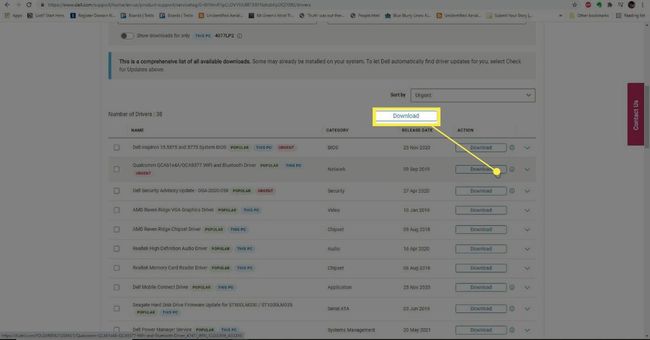
-
Etsi, mistä ohjaintiedosto ladattiin. Tämä on yleensä EXE-tiedosto; siinä tapauksessa voit avata sen. Tai se voi olla ZIP-tiedosto, josta voit purkaa ohjaintiedostot (katso alla).
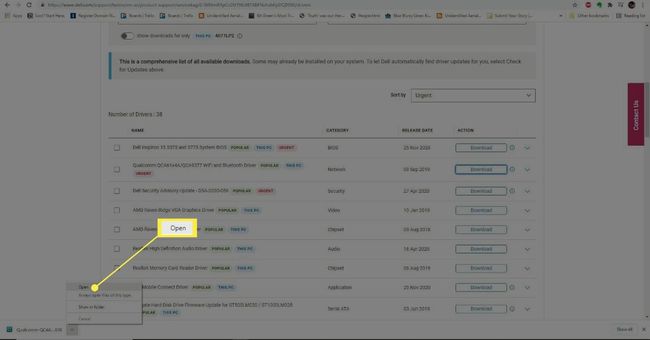
-
Suoritettava tiedosto on yleensä ohjattu toiminto, joka käy ohjaimen asennusprosessin läpi automaattisesti, yleensä ilman sinun puuttumista asiaan. Valitse tämä vaihtoehto asentaa† Jos olet huolissasi muiden ohjelmistojen asentamisesta tai jos haluat käsitellä asennuksen manuaalisesti, valitse Ottaa talteen†
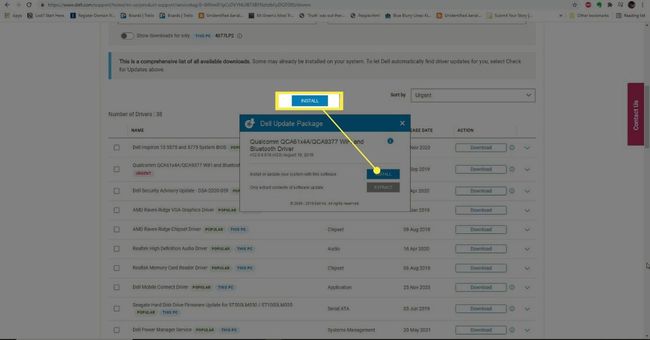
Valitseminen Ottaa talteen on sama kuin ohjaintiedostojen purkaminen, jos latasit ZIP-tiedoston valmistajan verkkosivustolta. Loput vaiheet ovat samat.
-
Valitse purettujen ohjaintiedostojen tallennuspaikka ja valitse Okei†
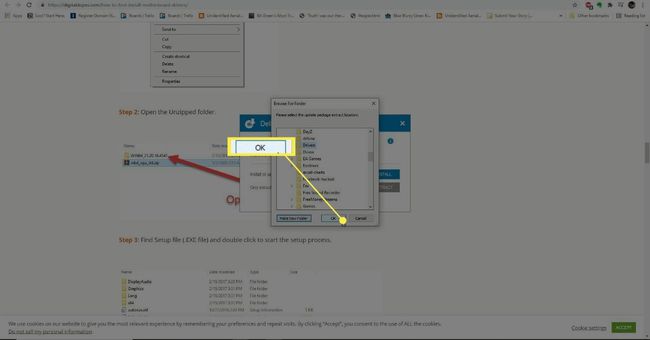
-
Siirry kansioon, josta purit ohjaintiedostot. Sinun pitäisi nähdä siellä EXE-tiedosto. Napsauta sitä hiiren kakkospainikkeella ja valitse Suorita järjestelmänvalvojana†
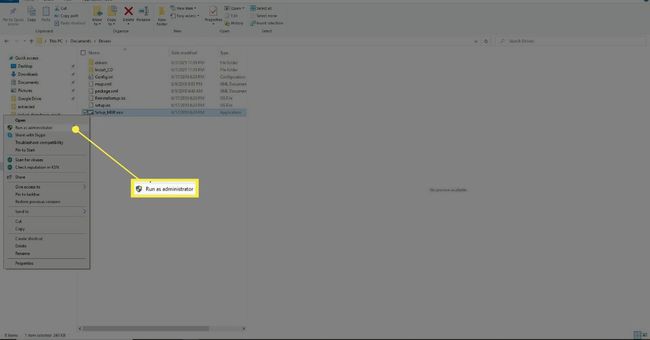
-
Tämä käynnistää ohjatun ohjaimen asennustoiminnon. Koska ohjain on jo asennettu tietokoneellesi, näet useita asennusvaihtoehtoja. Valitse jompikumpi Säätää tai Korjaus päivittää järjestelmäsi ohjaimen.
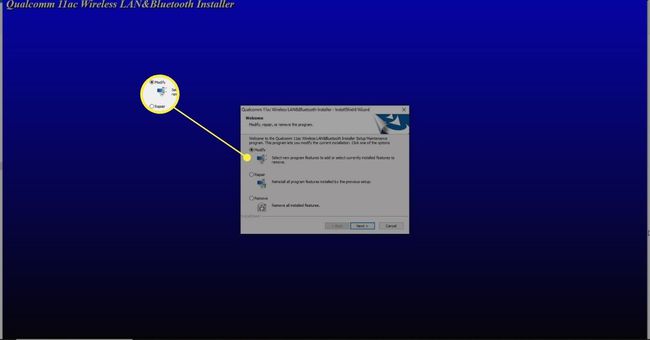
-
Kun emolevyn ohjainpäivitys on valmis, näet: Viedä loppuun -painiketta siirtyäksesi viimeiseen vaiheeseen.
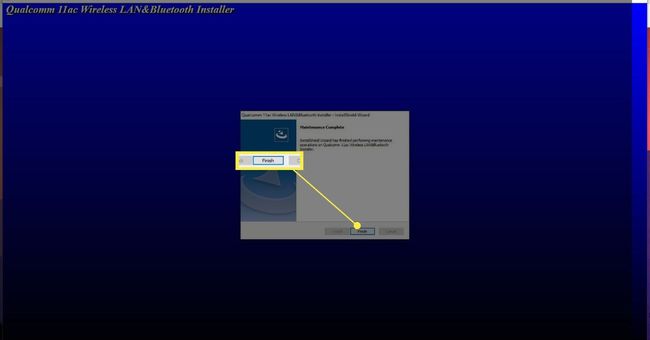
-
Näet vaihtoehdon käynnistää tietokone uudelleen. Valitse tämä mahdollisimman pian, jotta muutokset tulevat voimaan. Valitse Viedä loppuun käynnistääksesi tietokoneesi uudelleen.
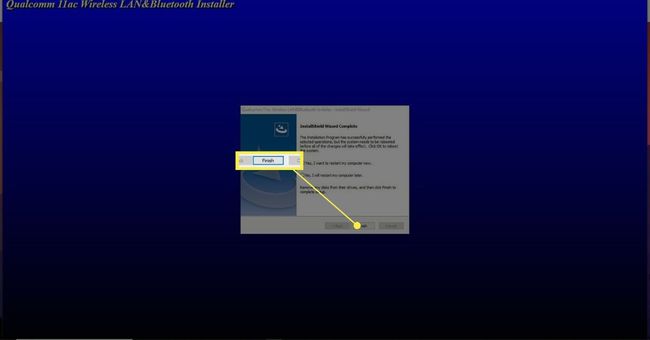
FAQ
-
Kuinka voin asentaa emolevyn ajurit CD-levyltä?
Asenna ohjain levyltä asettamalla CD asemaan, napsauttamalla hiiren kakkospainikkeella emolevyä Laitehallinnassa ja valitsemalla: Päivitä ohjain† Valitse Selaa ajureita tietokoneeltani † Haluan valita tietokoneessani olevien ohjainten luettelosta † Onko levyllä ja navigoi siihen. Asenna ohjain noudattamalla näytön ohjeita.
-
Kuinka voin asentaa emolevyn ajurit USB:stä?
Voit ladata ohjaimet valmistajan verkkosivustolta USB-laitteeseen. Liitä sitten USB-asema tietokoneeseen ja siirrä ohjaimet tietokoneeseen. Avaa ohjaintiedostot ja asenna ne noudattamalla ohjeita.
